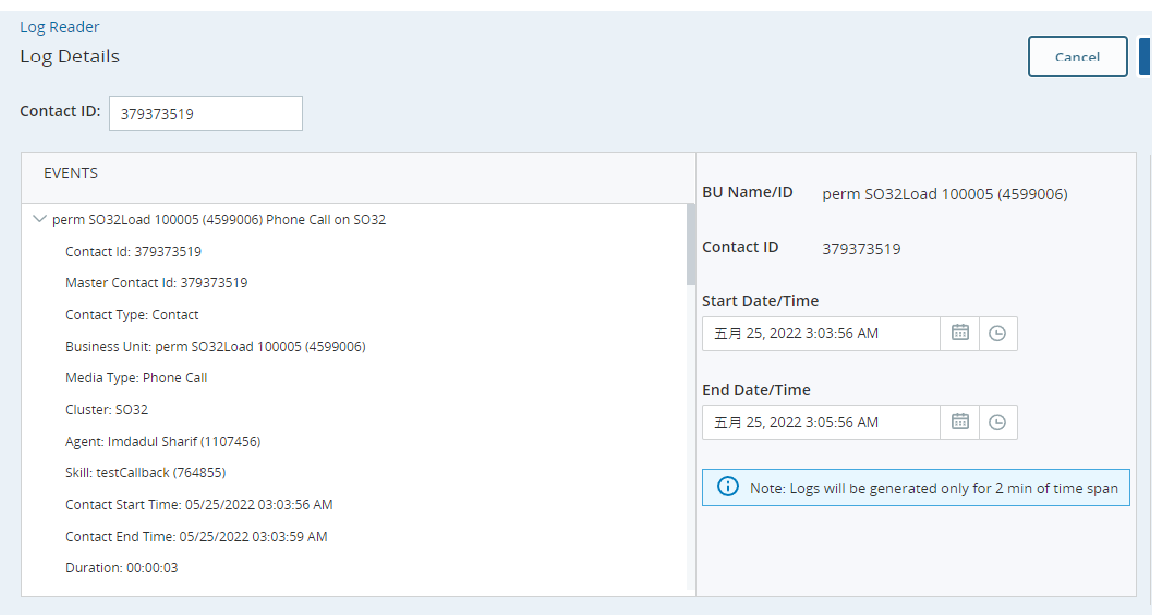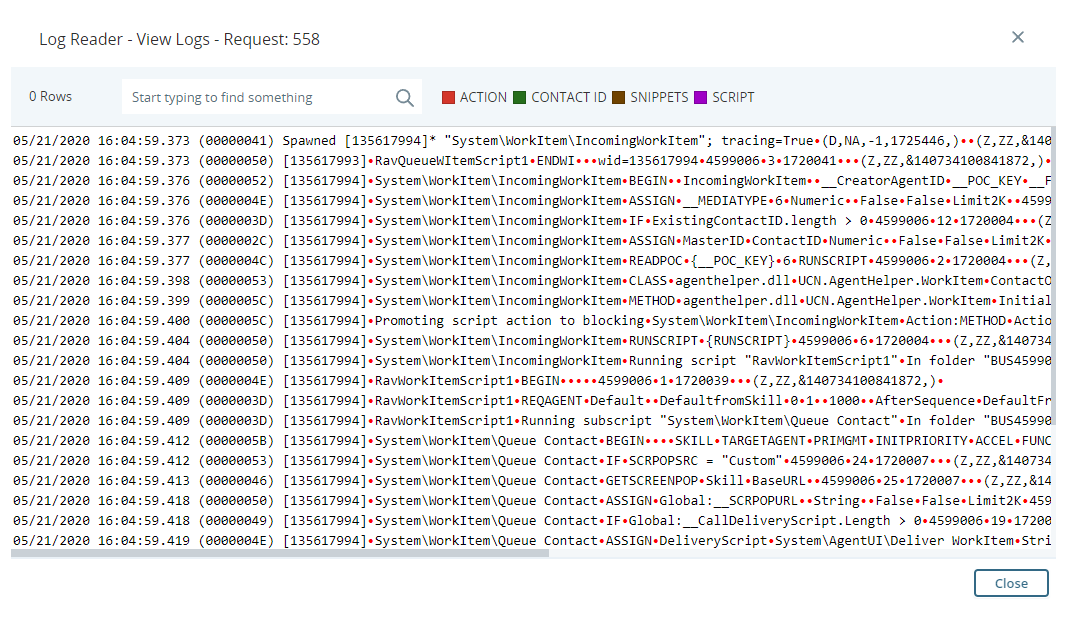本页内容针对 Controlled Release (CR) 的产品或特性。 如果您不是 CR 组的成员,如需了解更多信息,请联系您的 客户代表。
查看联系人详细信息
所需权限:Log Reader开启
- 找到您要查看其日志的联系人的联系人 ID。 您可以使用联系历史记录报告来帮助查找此 ID。
- 单击应用程序选择器
 并选择Monitoring Gateway。
并选择Monitoring Gateway。 - 单击 Log Reader。
- 单击新请求。
-
输入联系人 ID,然后单击获取详细信息。
 了解有关日志详细信息中显示的指标和属性的更多信息
了解有关日志详细信息中显示的指标和属性的更多信息
字段
详细信息
通话 ID 特定联系人尝试的联系人 ID  分配给每个联系人的唯一数字标识符。。
分配给每个联系人的唯一数字标识符。。主联系人 ID
一个或多个相关联系人的主或父 ID。 如果一个联系被转移 10 次或更多次,将分配一个新的主联系人 ID。
通话类型 交互的类型:
- 0-原始联系人
- 1-技能接送
- 2-代理转接
- 3咨询接送
- 4接管
业务单位 其中发生交互的租户  高层级组织分组,用于管理 CXone Mpower 系统的技术支持、计费和全局设置。的名称和 ID。
高层级组织分组,用于管理 CXone Mpower 系统的技术支持、计费和全局设置。的名称和 ID。媒介类型 与交互相关联的媒体或渠道  联络中心中用于促进客户交互的各类语音和数字通信媒介。的类型。
联络中心中用于促进客户交互的各类语音和数字通信媒介。的类型。群组 其中发生交互的 CXone Mpower 集群。 坐席 处理交互的坐席的名称和 ID。 技能 其中发生交互的技能  用于根据坐席的技能、能力和知识自动传递交互。的 ID 和名称。
用于根据坐席的技能、能力和知识自动传递交互。的 ID 和名称。通话开始时间 交互开始的日期和时间。 联系结束时间 交互结束的日期和时间。 持续时间 交互的总时长。 脚本 用于处理交互的脚本。 发件人地址 作为交互源头的电话号码、电子邮件地址、聊天 URL 或其他位置。 实时联系 True 表示交互已实时发生。 已放弃 True 表示联系人已放弃交互。 已记录 True 表示交互已记录。 呼入 True 表示交互由联系人发起。 出站 True 表示交互由坐席发起。 原因代码 与交互结束的原因相关联的原因代码。 呼叫失败类别 指示呼叫失败原因的错误代码。 联系状态 联系人在事件期间的状态;例如活动、暂候和结束联系。 POC 交互源自的联络点  呼入联系人用来发起交互的入口点,如电话号码或电子邮件地址。。
呼入联系人用来发起交互的入口点,如电话号码或电子邮件地址。。收件人地址 作为交互目标的电话号码、电子邮件地址、聊天 URL 或的其他位置。 -
如果您还想查看某一部分交互的日志,请将开始日期/时间和结束日期/时间字段设置为交互期间的一段时间,且最长不超过两分钟。 然后单击获取日志。
查看日志
所需权限:Log Reader开启
您必须通过最后一步完成上一个任务,才能查看交互日志。
- 单击应用程序选择器
 并选择Monitoring Gateway。
并选择Monitoring Gateway。 - 单击 Log Reader。
-
单击查看以以查看您所需的交互日志。
-
使用颜色键读取日志。 您还可以使用搜索字段来定位特定的时间戳、事件或其他数据段。
下载日志
所需权限:Log Reader开启
您必须通过最后一步完成上述查看联系人详细信息任务,才能下载交互日志。
- 单击应用程序选择器
 并选择Monitoring Gateway。
并选择Monitoring Gateway。 - 单击 Log Reader。
-
单击下载以下载您所需的交互日志。
-
使用颜色键读取日志。 您还可以使用搜索字段来定位特定的时间戳、事件或其他数据段。
-
如果您想要下载原始日志文件,以便在其他应用程序中共享它或查看它,请单击关闭,然后在日志请求列表中对该交互单击下载。